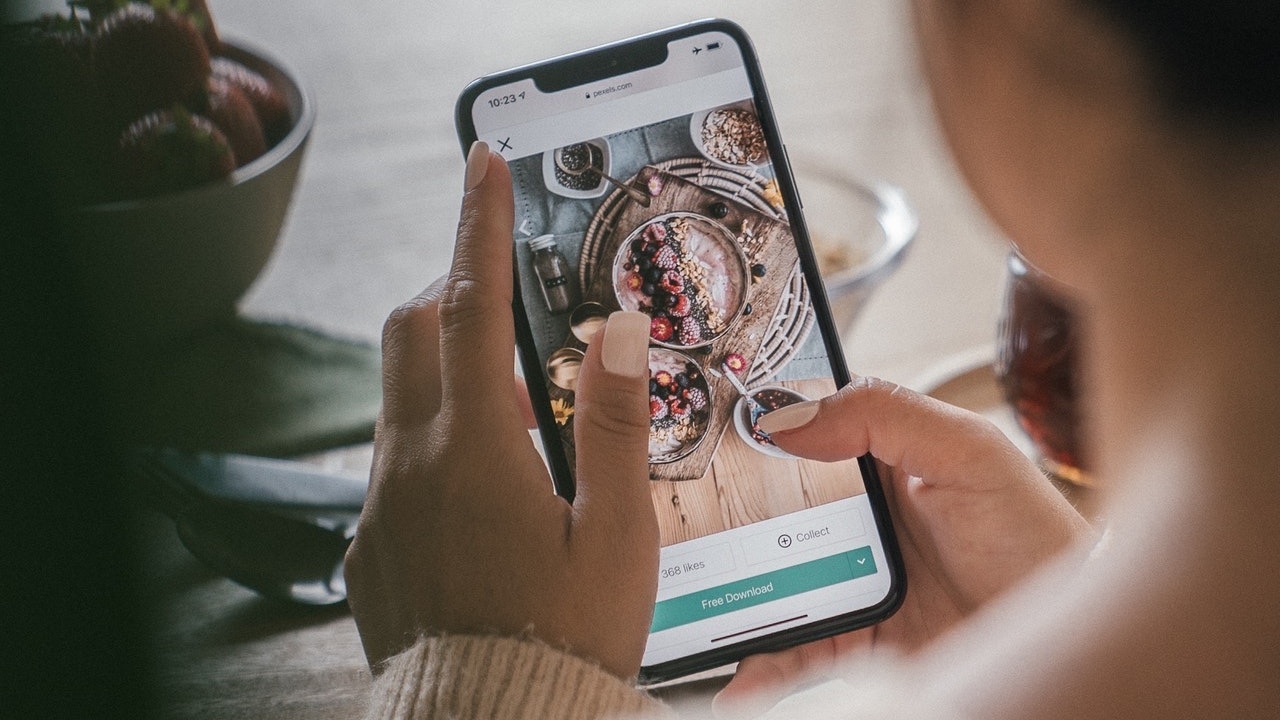内部にいると頼りになる最強人材
クリエイティブマーケター
🟦 こんな方へオススメ
- 写真を撮影する時間がない
- 資料にあったイメージ動画が欲しい
- 費用をかけたくない
- 著作権などが不安
🟦 習得内容
- Pexelsについて
- アプリの入手方法
- ダウンロードの手順
- Pexelesの活用方法
Pexelesについて
世界中のハイクオリティーな写真がフリーで入手できるサイトです。更新頻度も高く、日本語に対応しているので、手軽に検索することができます。さらに、アプリもあるので、手軽に高品質な写真を入手することができます。
| 素材料金 | 無料 |
| 商用利用 | 範囲内であれば可能 |
| 著作料金 | 範囲内であれば無償 |
| 会員登録 | 不要 |
| クレジット表記 | 不要 |
| データ形式 | MP4/JPEG |
なぜ無料なのか?本当に大丈夫なのか?不安になる方もいらっしゃると思います。利用について気になる方はこちらをご覧ください。Pexelsのシンプルな法的規律
アプリの入手方法
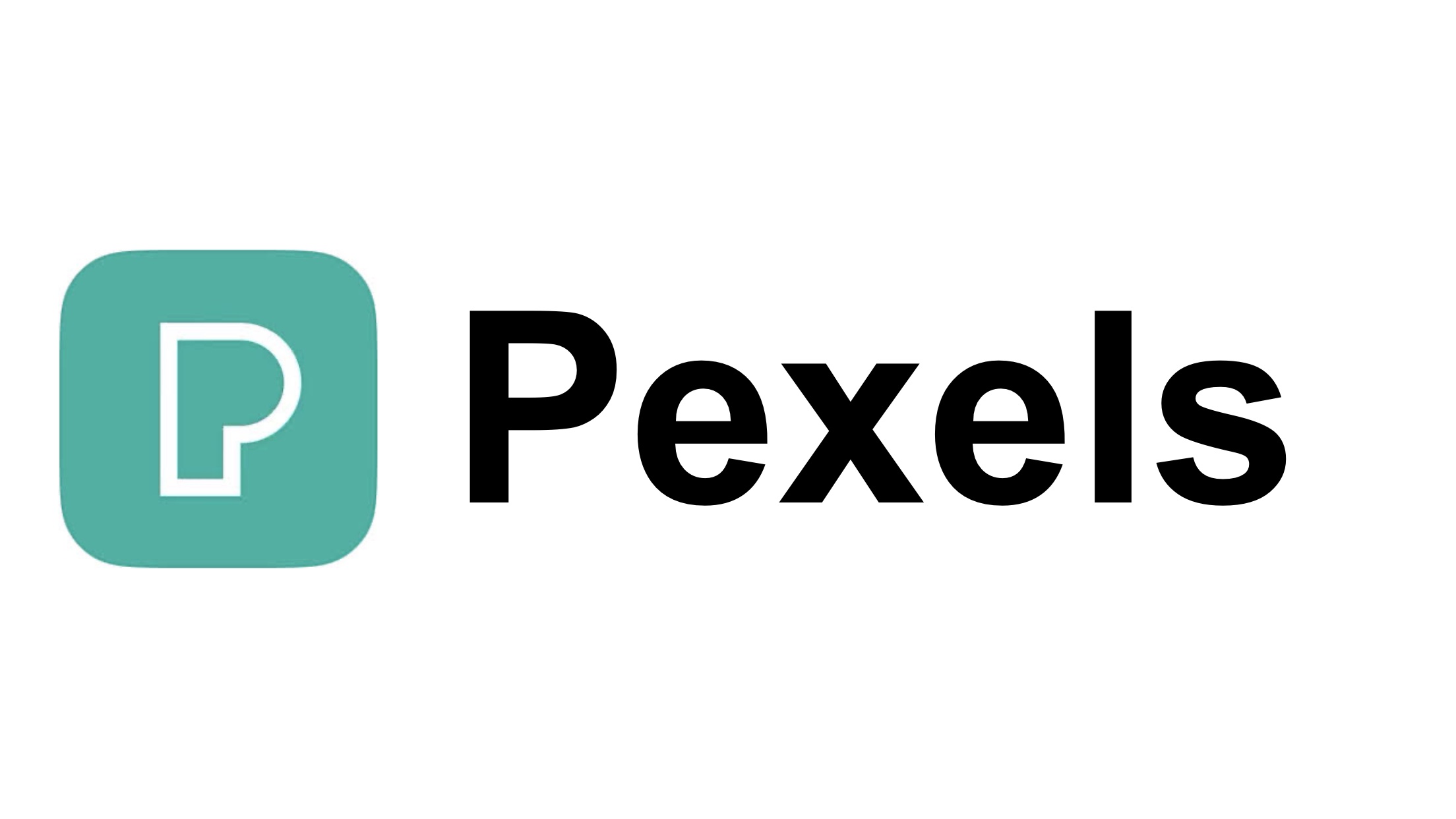
Pexelsは、無料の写真素材を提供することにより、世界中の何百万というクリエイターたちが美しい製品やデザインを作れるよう支援しています。
- 写真や動画が無料でダウンロード
- 商用利用可能
- 著作フリー
- クレジット表記不要
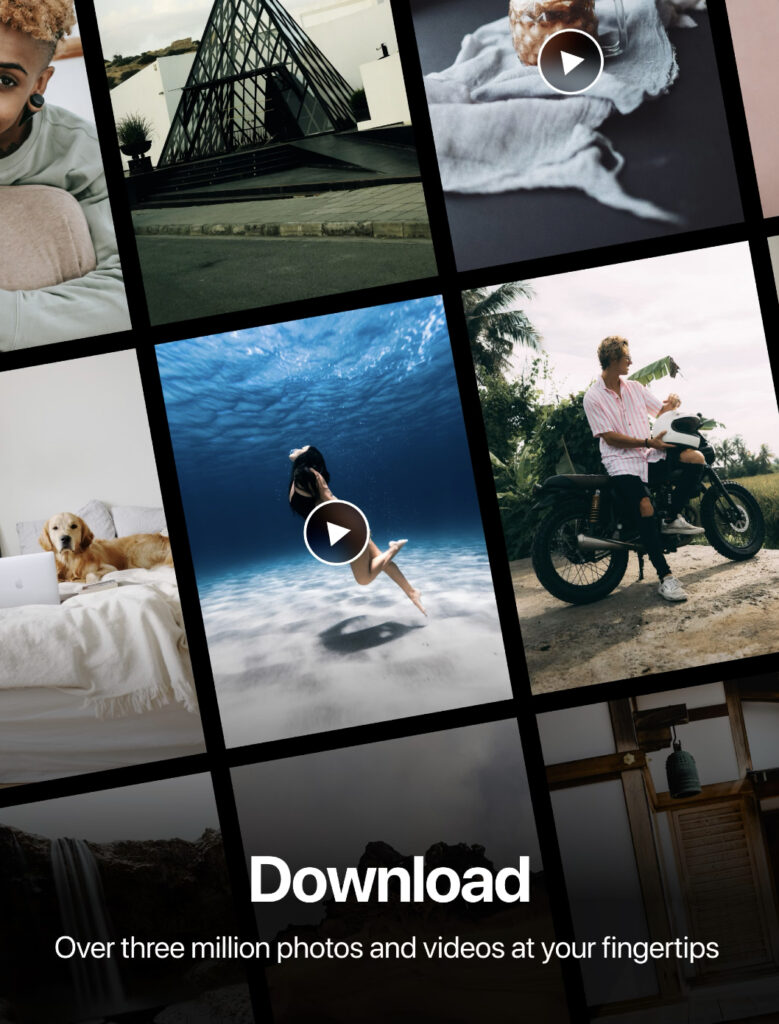
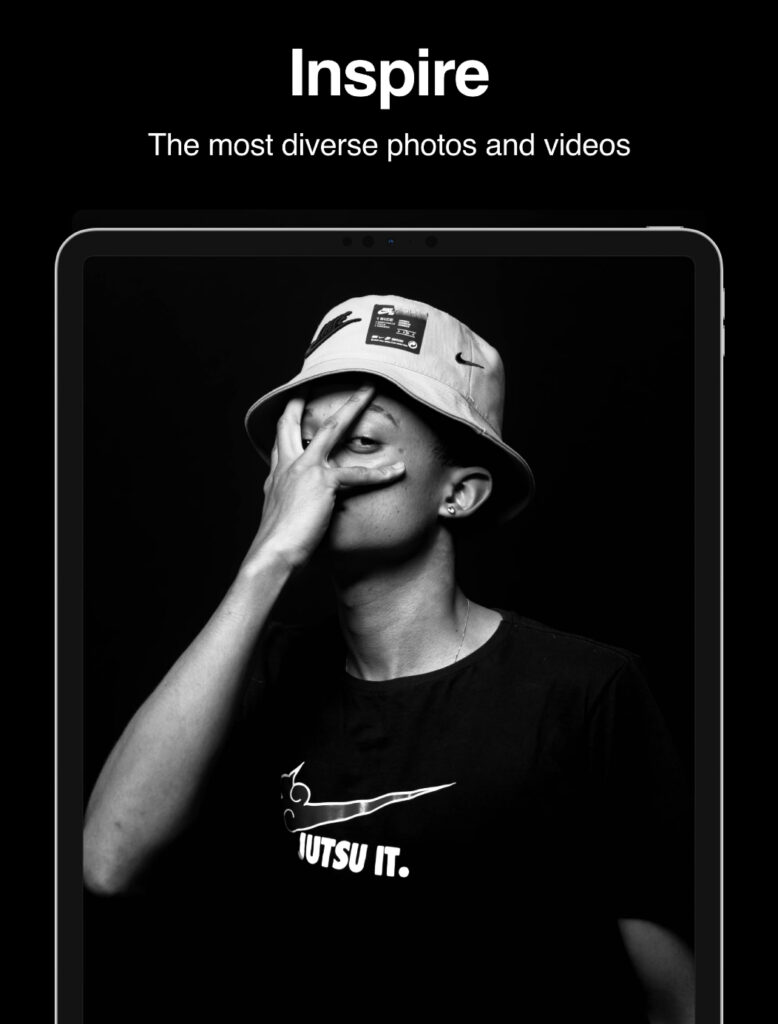
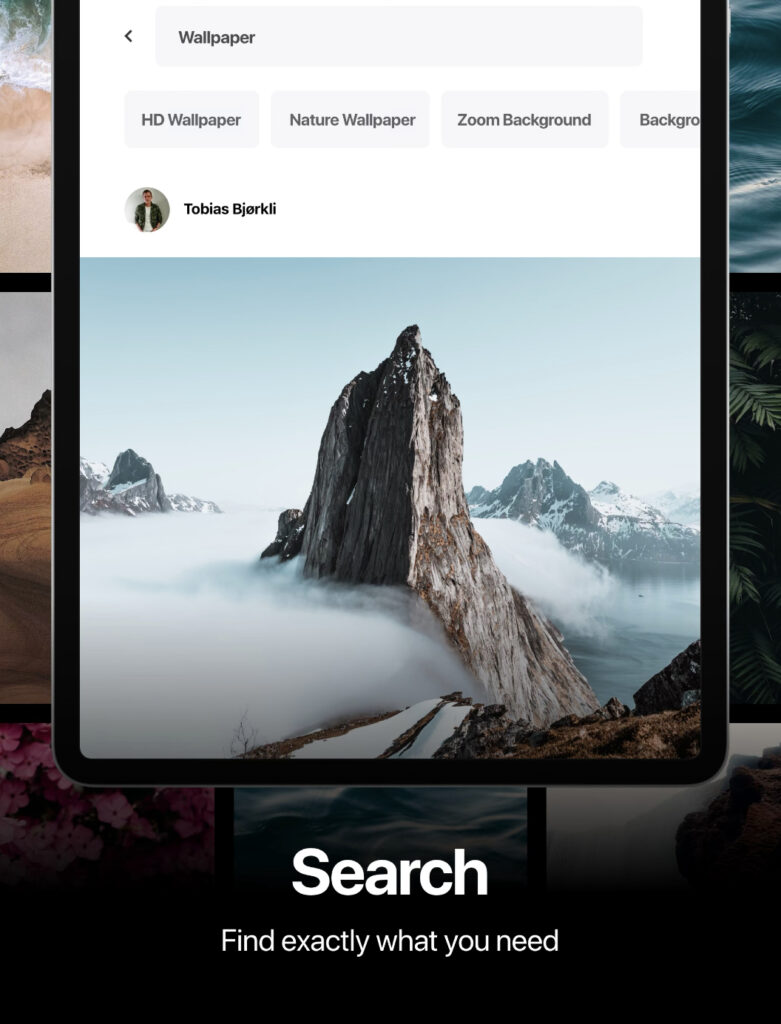
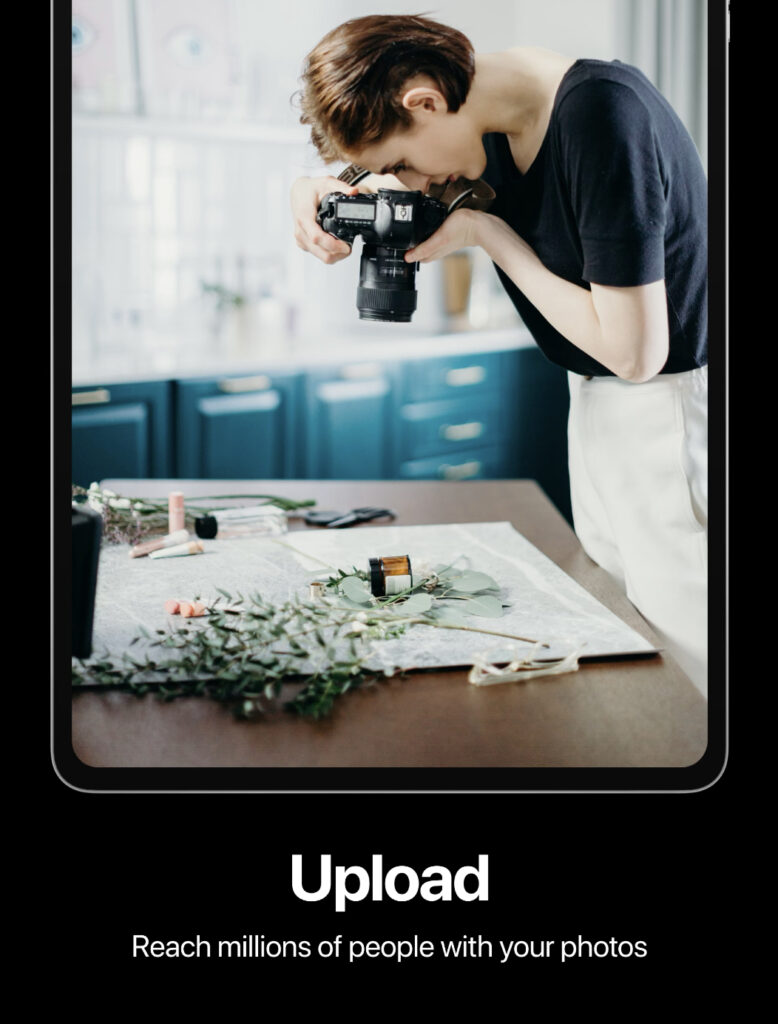
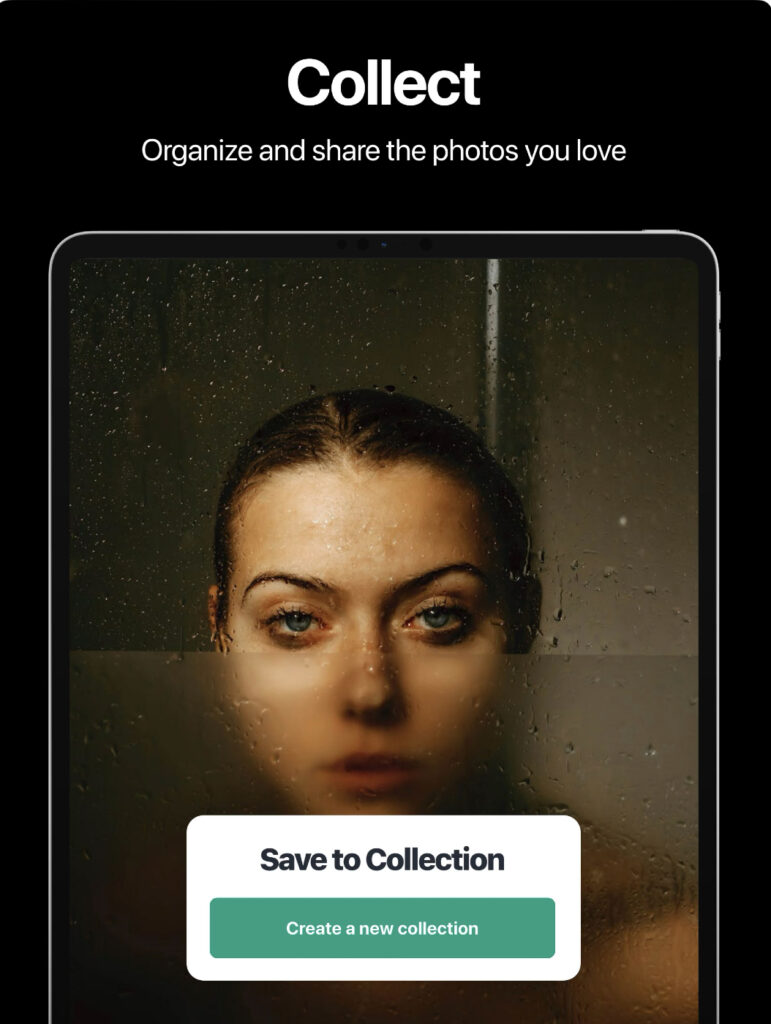
ダウンロードの手順
Pexelesには、日本語にも対応していますが、英語の単語の方がヒットする写真や動画が多くなります。もし、英単語が不明な場合でも、Googleや翻訳アプリなどで英語に変換することをオススメします。
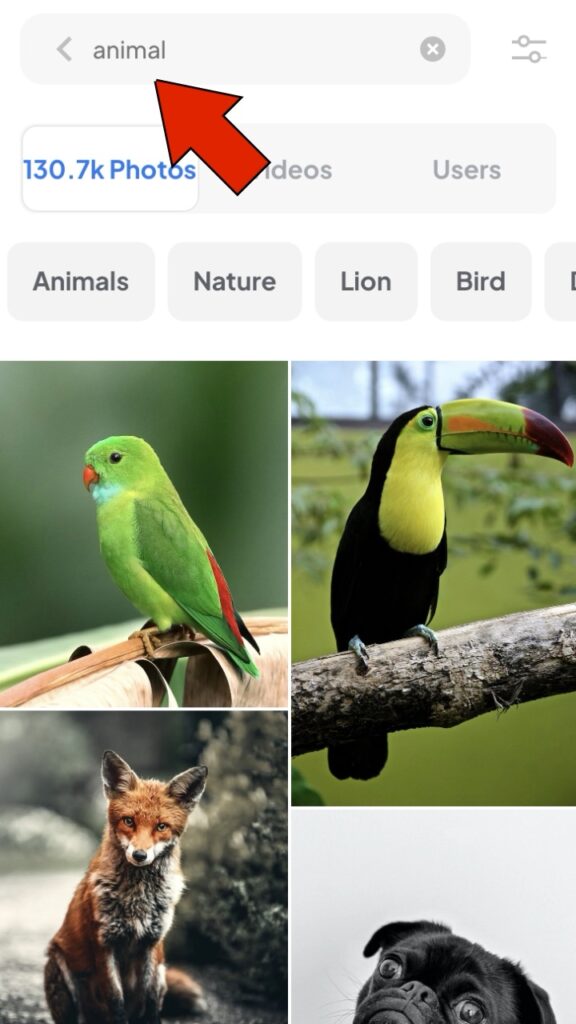
3つのコンテンツの中から選択することができます。
ここでは、Photosを選択した場合の画面になります。フィードに表示される内容は個人によって異なり、主に「いいね」や「ダウンロード」が多いコンテンツが上位に表示されるようです。
また、Photosの前に表示されている数字は、検索ワードにヒットした枚数になります。Kは 1,000を意味しますので、「animal」に関連する写真は130,700枚あることを意味します。
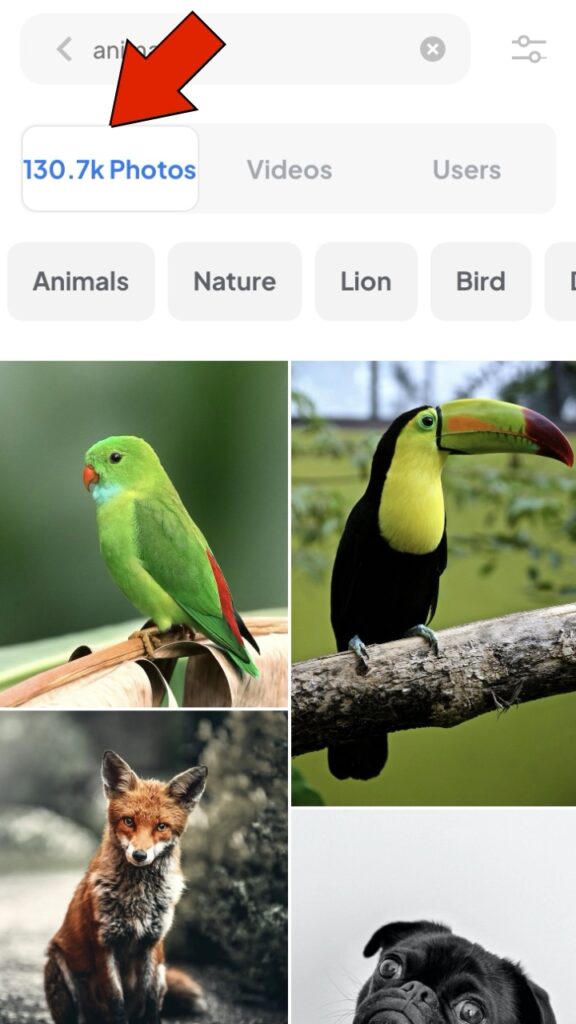
Videosを選んだ場合の画面になります。ビデオの場合は画面の左上にビデオのアイコンが表示されます。Photosと同じように、フィードに表示される内容はそれぞれのデバイスやタイミングによって異なるので、気に入ったものがあれば、必ず保存するかダウンロードしておきましょう。表示される順番は「いいね」や「ダウンロード数」によって変化するようです。
また、Videosの横に表示されている数字はコンテンツ数になります。Kは 1,000を意味しますので、「animal」に関連する動画が15,700個存在することになります。
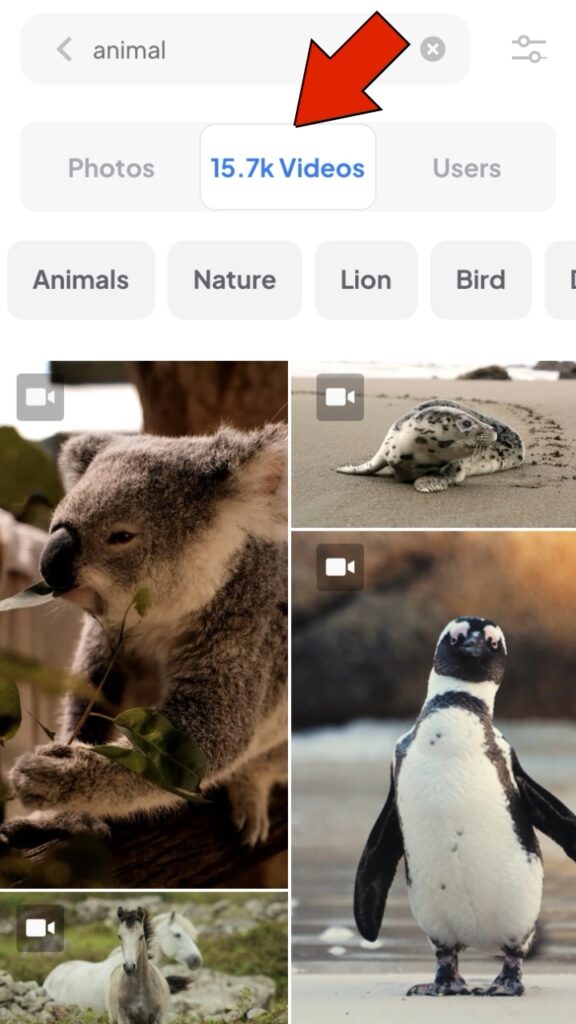
画面にある「Users」を選んだ場合に表示される画面になります。この表示されるのは、検索ワードに関連した写真や動画をアップしているクリエイターさんになります。
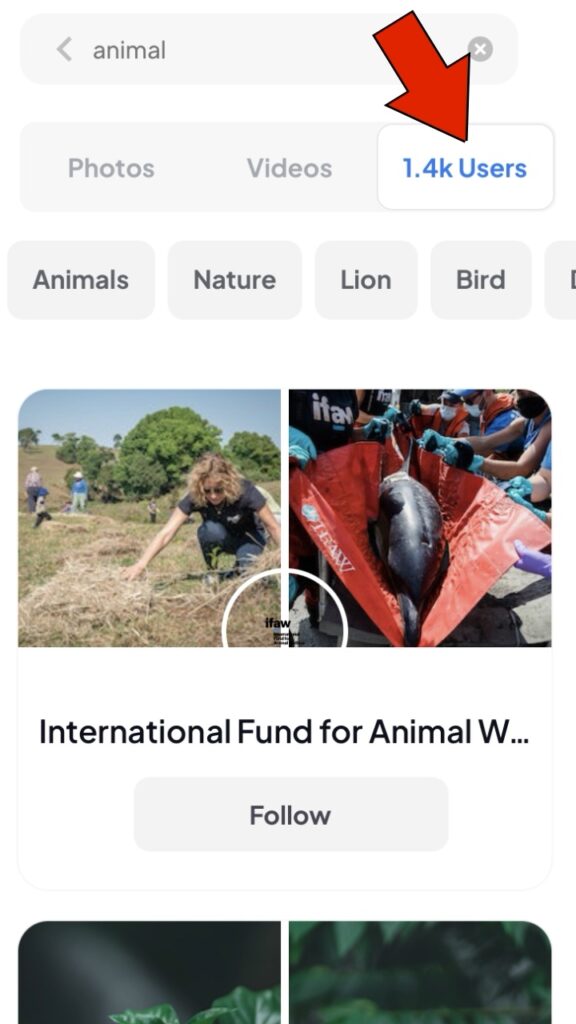
イメージとなるような写真や動画が見つからない場合などに活用します。関連性のあるワードを表示してくれるので、新たなワードを思いつかなくても素早く検索を続けることができます。
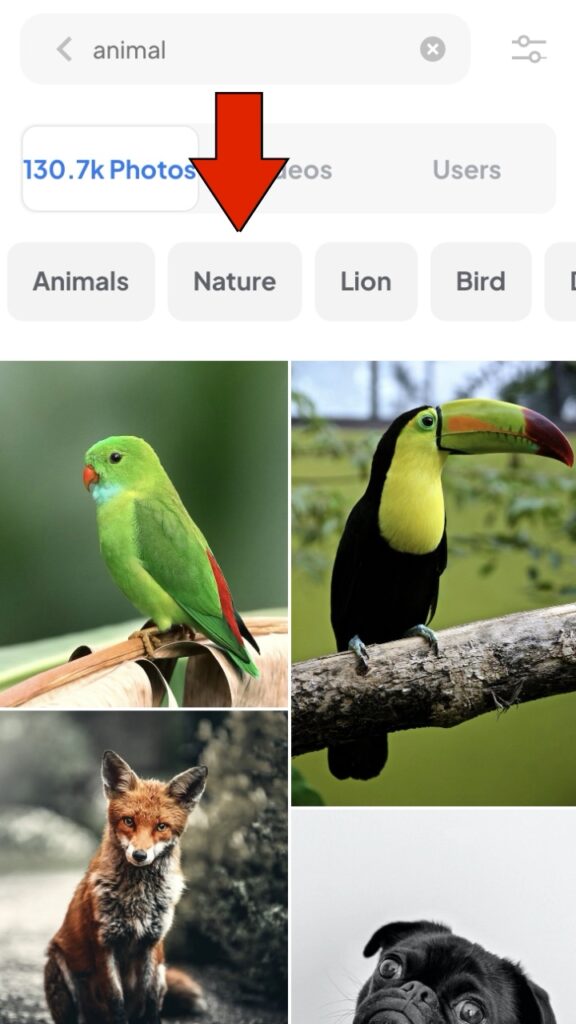
ダウンロードしたい写真が動画を発見したら、画面をクリックして選択します。今回のは写真を選択した場合の画面表示になります。色々なメニューがあるので解説していきます。
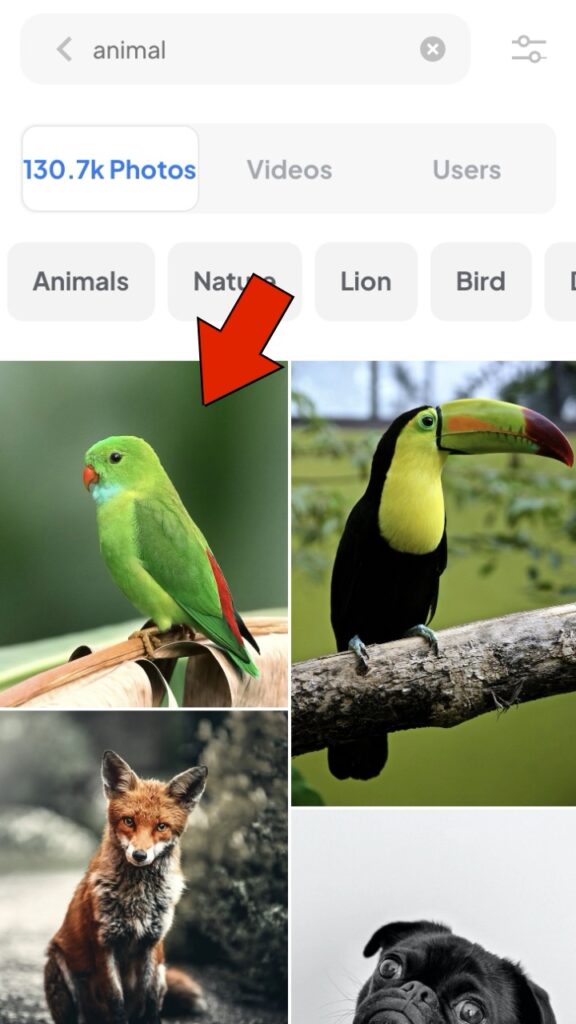

Pexelesでは、ウェブ上にある写真や動画を編集アプリCanvaやInstagramに共有することができます。また、リンクをコピーしたりすることもできるので、データのやり取りをスピーディに行うことができます。

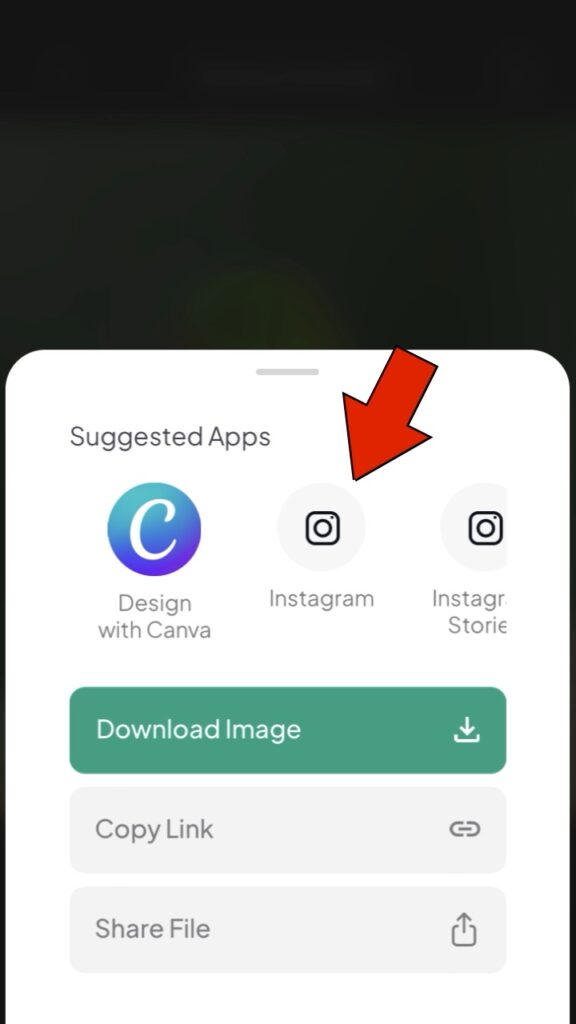
Pexelesの目的にクリエイターの活躍を広げることがあります。ハートのアイコンをクリックすることで、クリエイターを応援することができます。
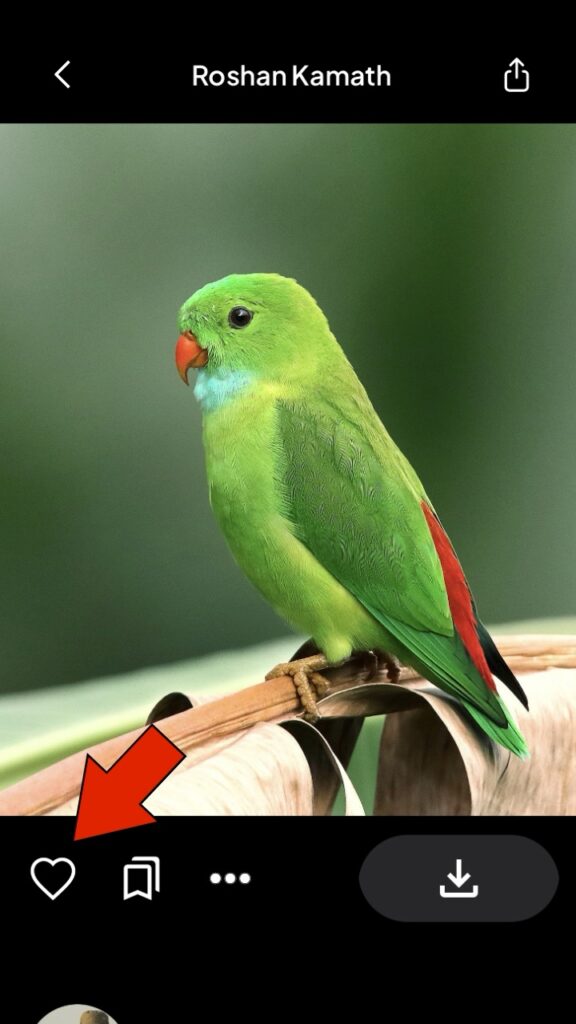
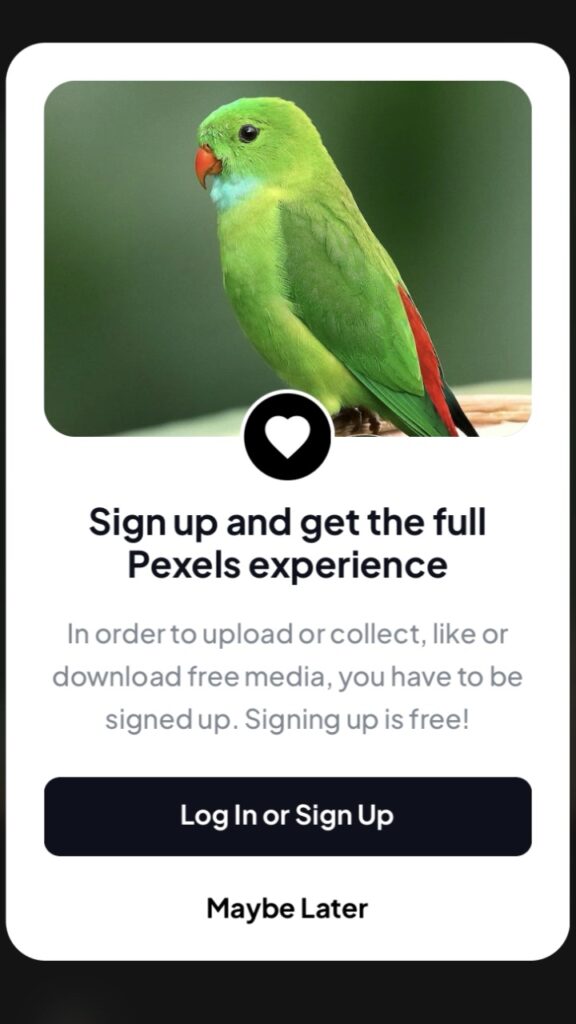
Pexleseではログインをすることで、気に入った写真や動画をお気に入りとして保存することができます。すぐには使用しないけれど、使う可能性があると感じたものは再び探すのに時間ががかるため、こまめに保存することをお勧めします。
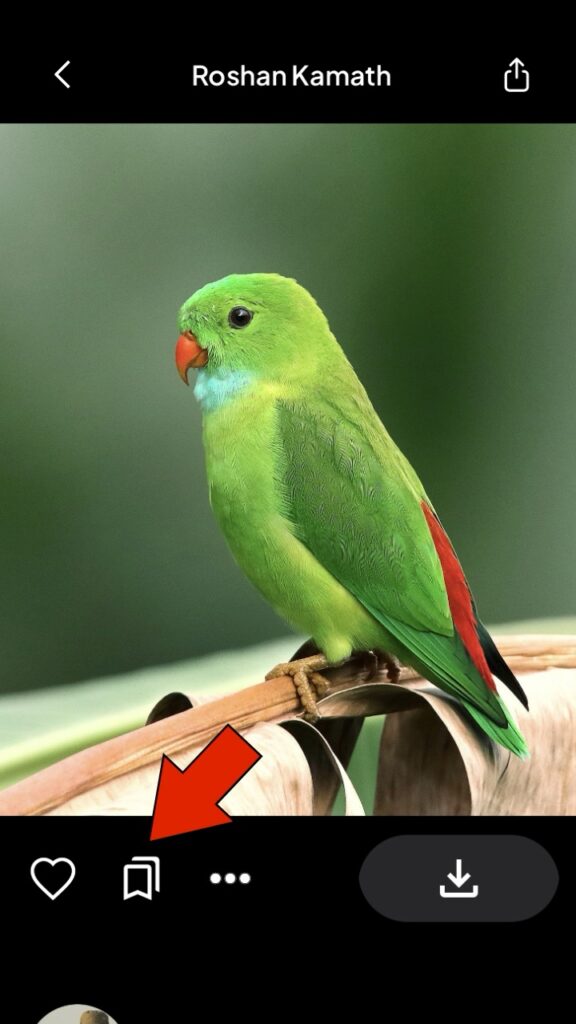
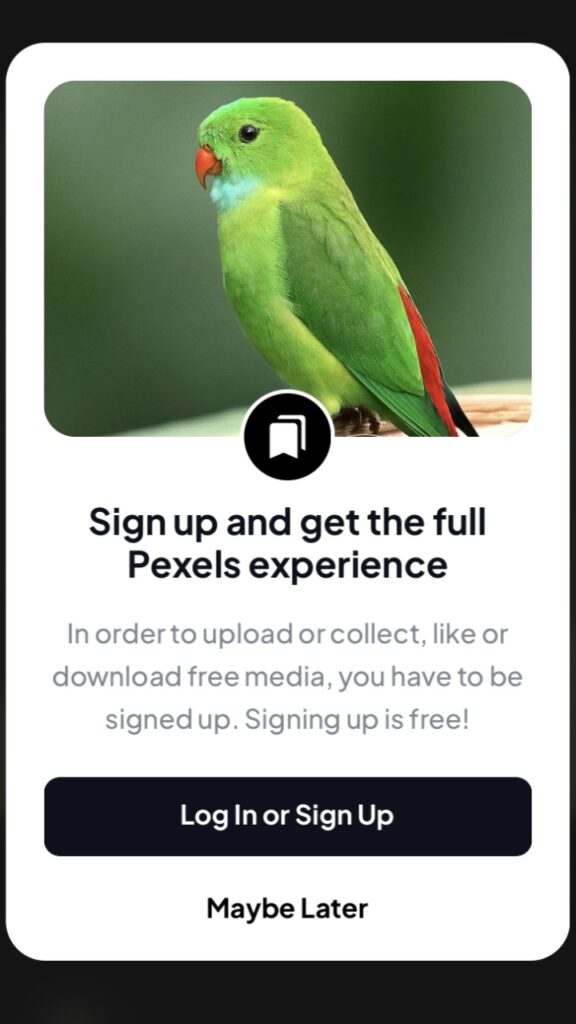
メニュー画面にある「・・・」をクリックすると表示されます。ここでのコマンドは、クリエイターをブロックしたり、何か気になることがあれば、レポートとして伝えることができます。
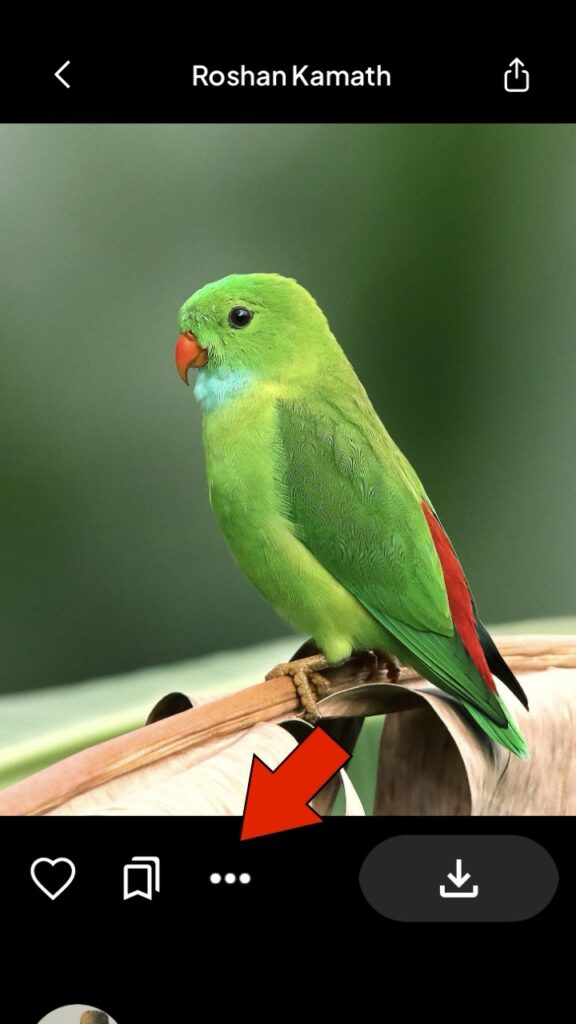
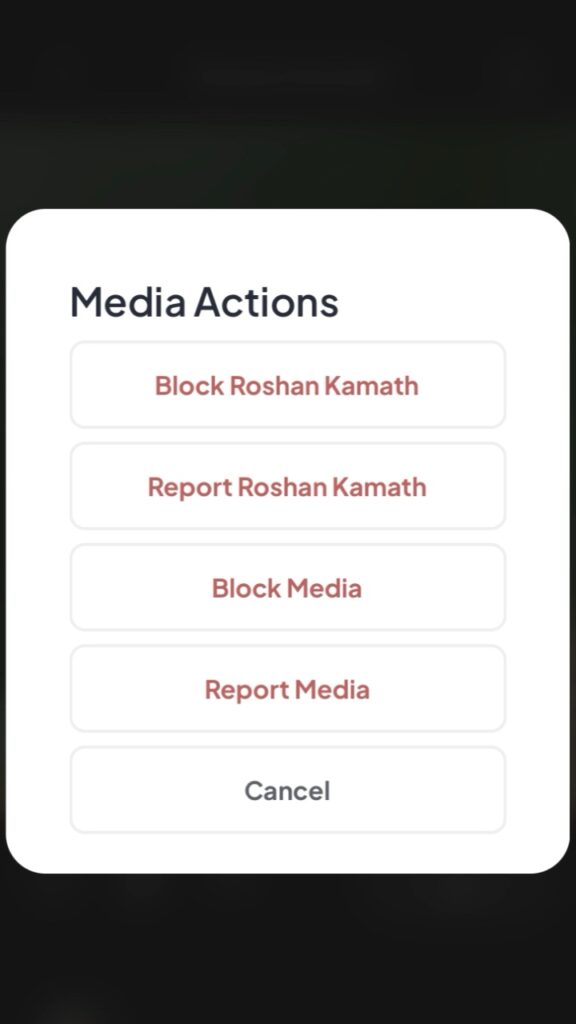
ウェブ上に保存ではなく、パソコンやスマートフォンなどのデバイスに保存する方法になります。画面上にあるアイコンをクリックするとダウンロードのバナーが表示されますのでクリックしてください。

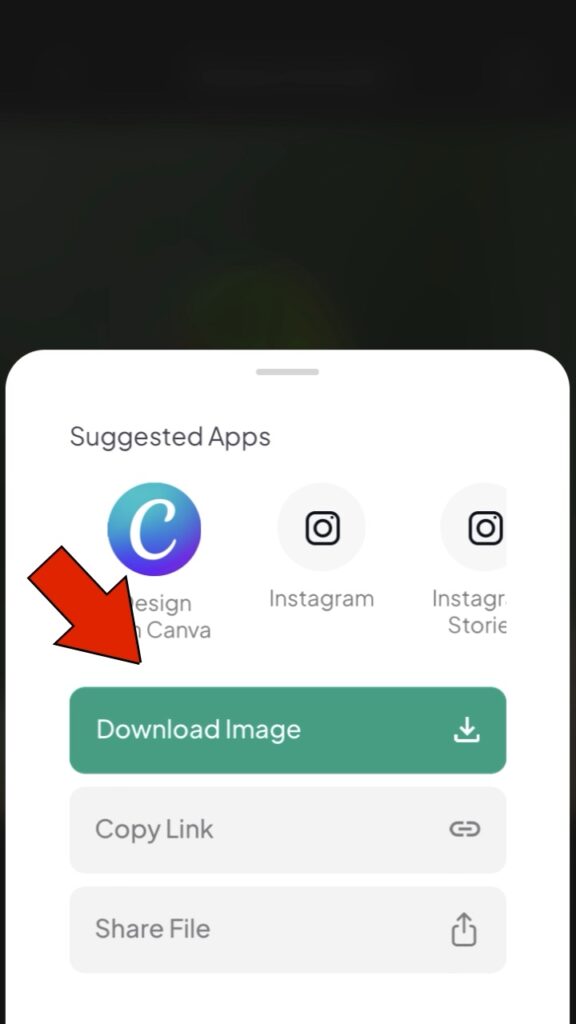
サイズを選択するメニューが表示さえます。サイズが大きくなれると表示画面が高画質になります。もし迷った場合は、1280や1080を選択すると問題ありません。
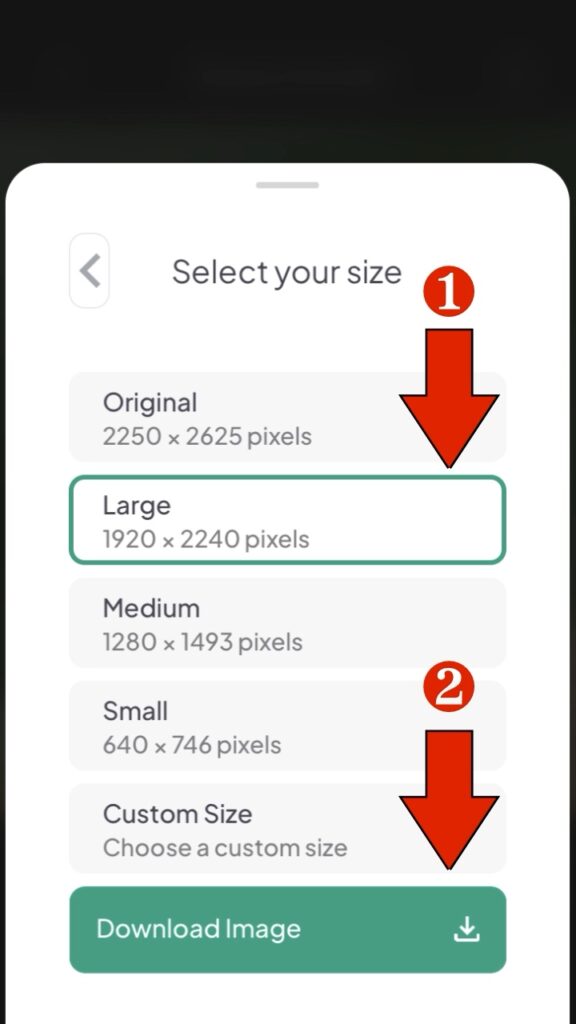
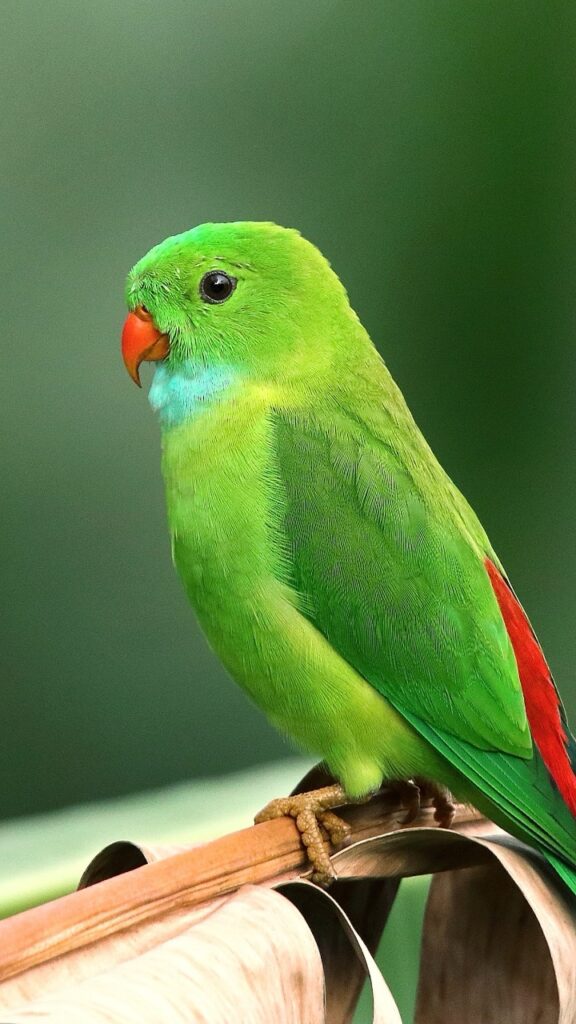
アプリ版はシンプルなデザインなので、素早く画像や映像をダウンロードできます。Web版では日本語表記であったり、検索方法を選ぶことができたりする違いがありますので、皆さんの使用環境や用途に応じて活用していきましょう。